目次
スプレッドシートで予定表を作成する際、日付の隣に曜日を入れるケースも少なくない。しかし、セルの数が多い場合、曜日を一つずつ手入力していると時間が掛かってしまう。そんな時、曜日の情報を自動的に表示させる方法を覚えておけば作業時間を一気に短縮できる。
そこで本記事ではGoogle スプレッドシートで曜日を自動入力する方法をはじめ、表示設定の変更方法や、特定の曜日が入力されたセルの背景色を変更する方法を解説する。この機会に時短テクニックをマスターしておこう。
スプレッドシートで曜日を自動入力するには
スプレッドシート上で日付の曜日を自動で表示させる方法は「カスタム数値形式」機能を使う方法と「TEXT関数」を使う方法の主に2通り。それぞれの手順を見ていこう。
①「カスタム数値形式」を使う
「カスタム数値形式」機能を使えば、入力した日付の横に日付を自動表示させることができる。操作の手順は以下の通り。
1.範囲を選択
曜日を表示させたい範囲をドラッグで選択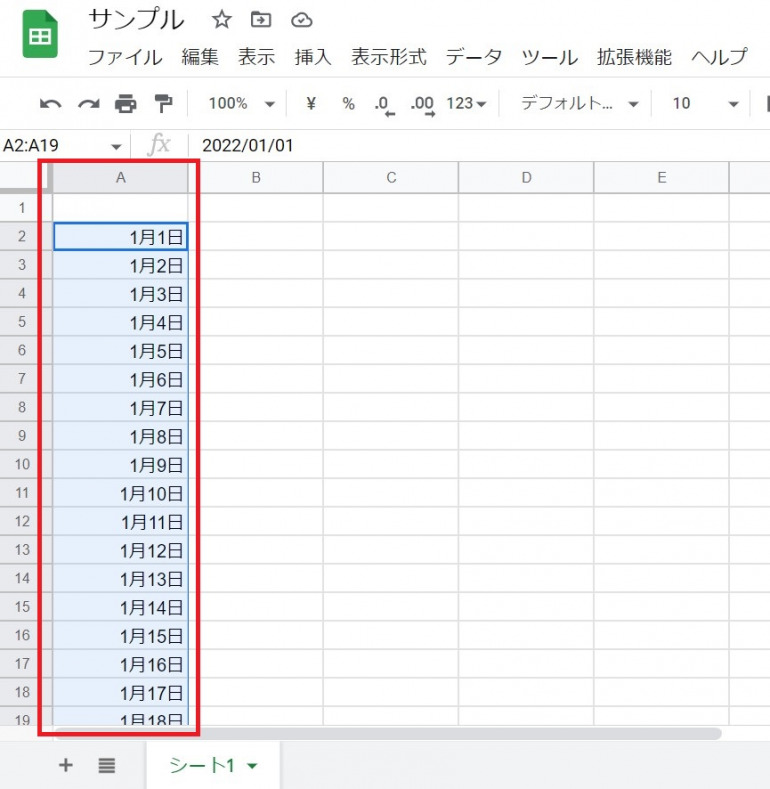
2.「カスタム数値形式」を選択
メニュー上の「表示形式」をクリックし「数字」の「カスタム数値形式」を選択する
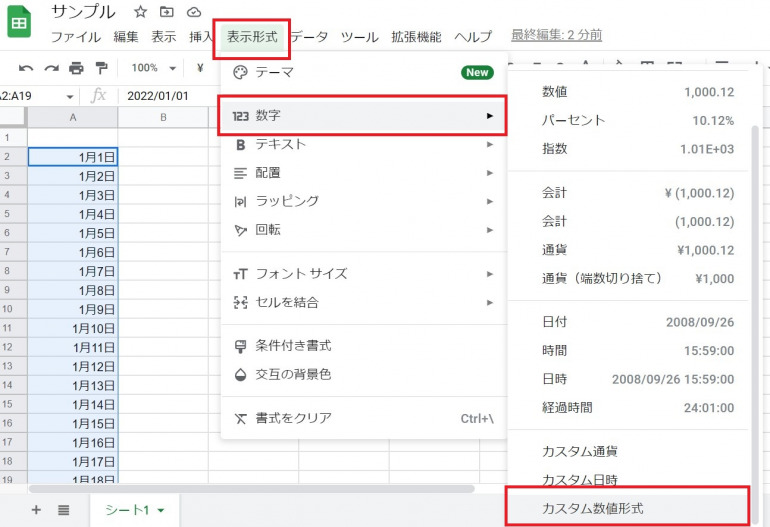
3.カスタム数値形式に数値を入力
以下の図ではデフォルト設定の「m月d日」の横に「(ddd)」と入力している。「ddd」は曜日の略称を意味し、()で囲えば「(月)」のように表示される。
また、「dddd」とdを1つ増やして入力すれば「月曜日」のように省略しない形で表示させることも可能。
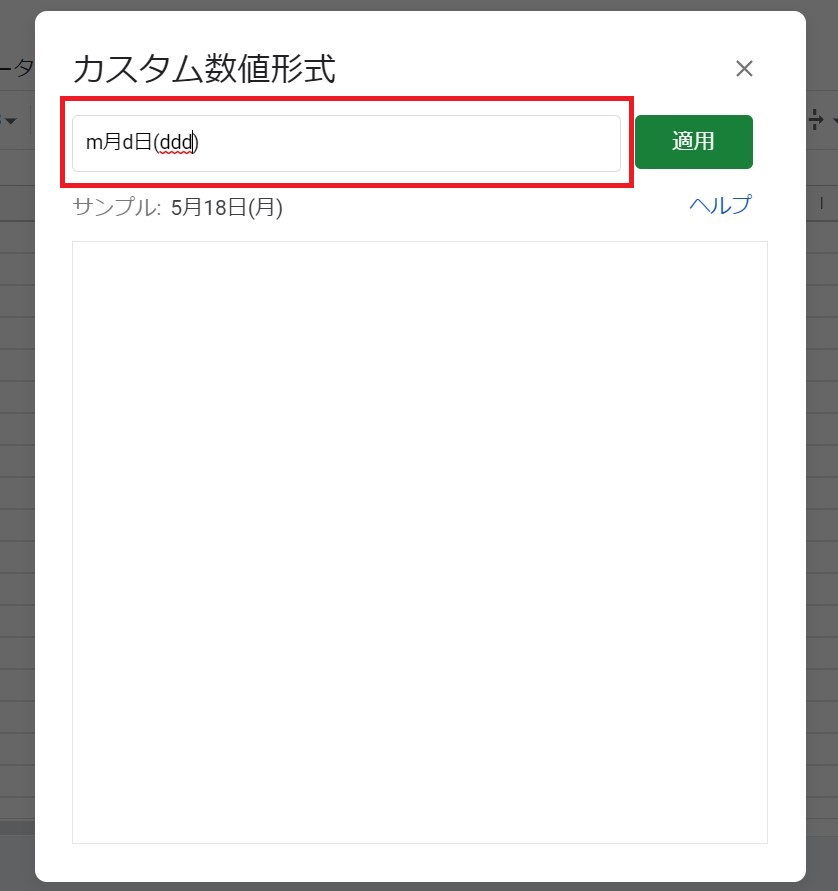
4.「適用」する
「適用」をクリックすると選択した範囲すべてのセルの日付の横に曜日が自動表示される。
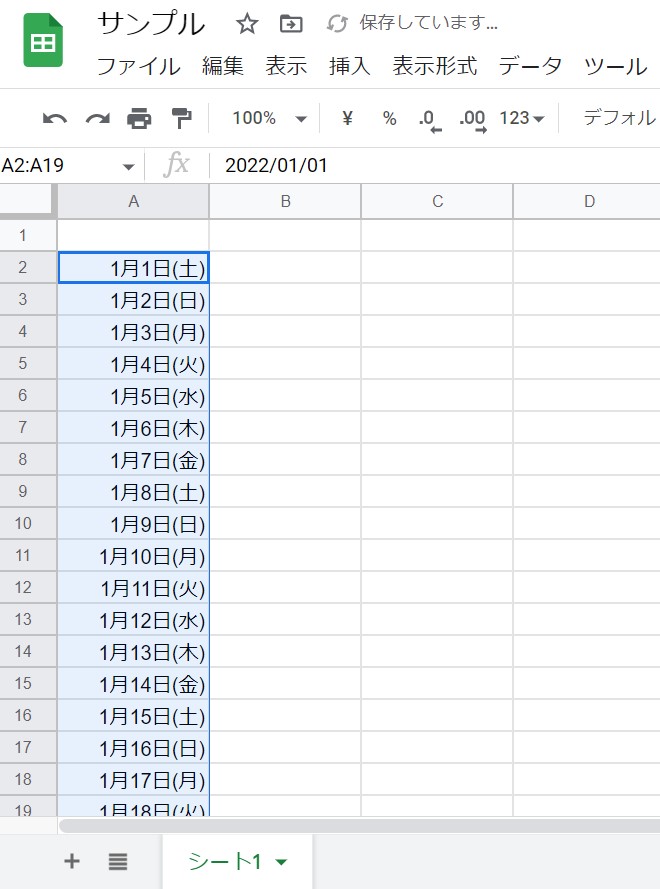
②TEXT関数を使う
日付を入力したセルとは別のセル内に曜日を表示させたい場合に便利なのが「TEXT関数」を使う方法だ。この方法についても詳しい手順を紹介しよう。
1.関数を入力
曜日を表示させたいセルに「=TEXT()」と入力する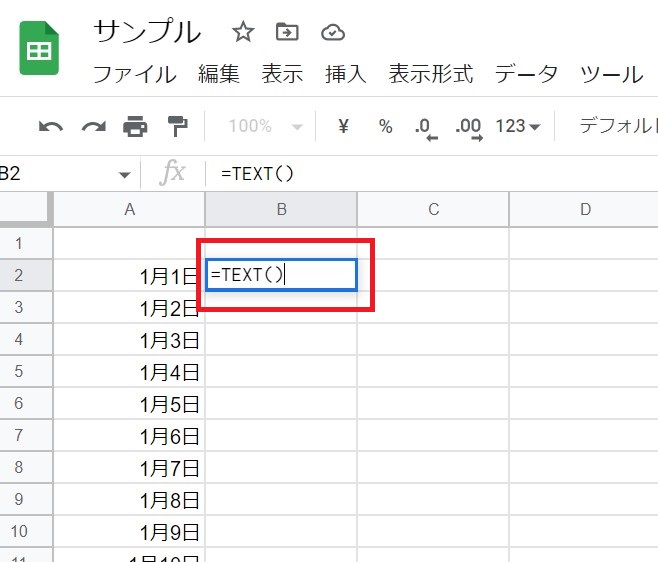
2.セルを選択
()内に曜日情報を読み込みたいセル名を入力、もしくは該当セルをクリックする。以下の画像ではA2セルの日付に対応する曜日を自動表示させるために「A2」と入力している。
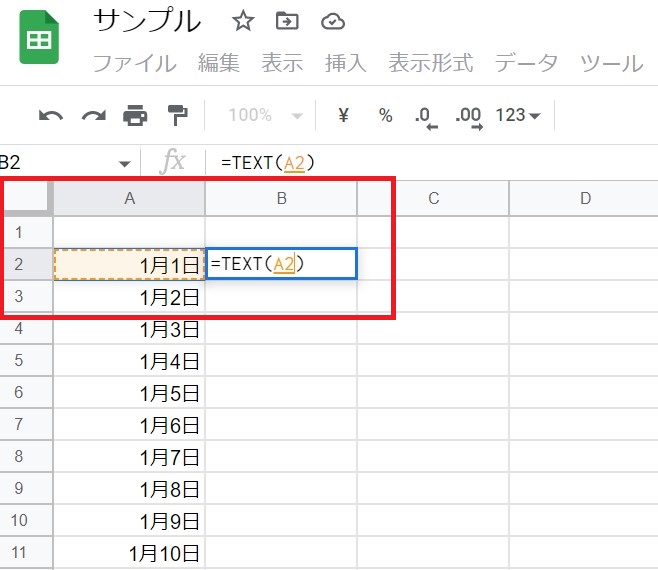
3.表示形式を入力
セル名の後に「,」と「“ddd”」または「“dddd”」を入力しEnterキーを押す。
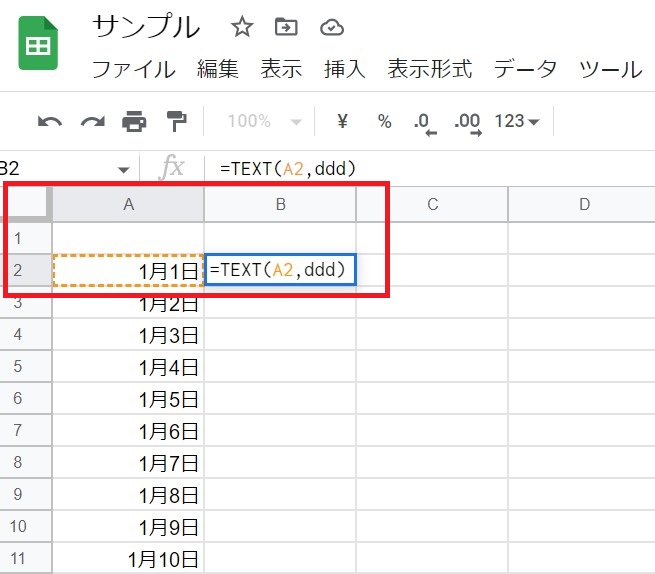
するとセル内に曜日が自動表示される。
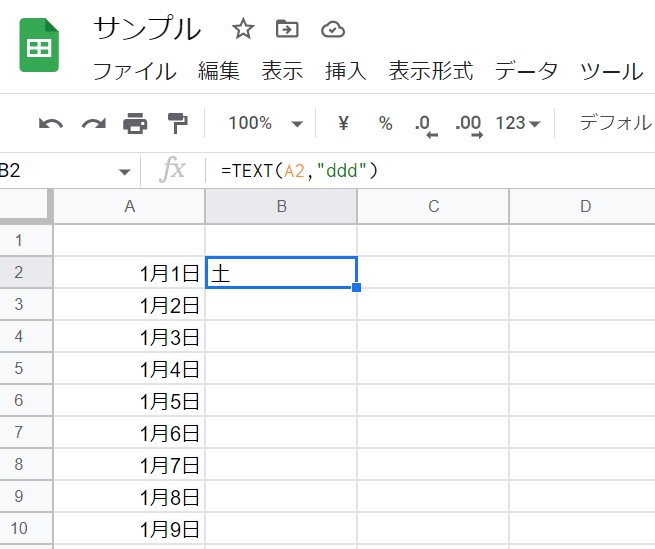
オートフィル機能も活用しよう
TEXT関数を使って1か所のセル内に曜日を自動表示させた後、連続でデータを入力できる「オートフィル」機能を使えば、ドラッグ操作一つで選択したすべてのセルに曜日を表示できる。
- 曜日を自動表示済みのセルを起点に、数式を反映させたい範囲までドラッグ操作をする
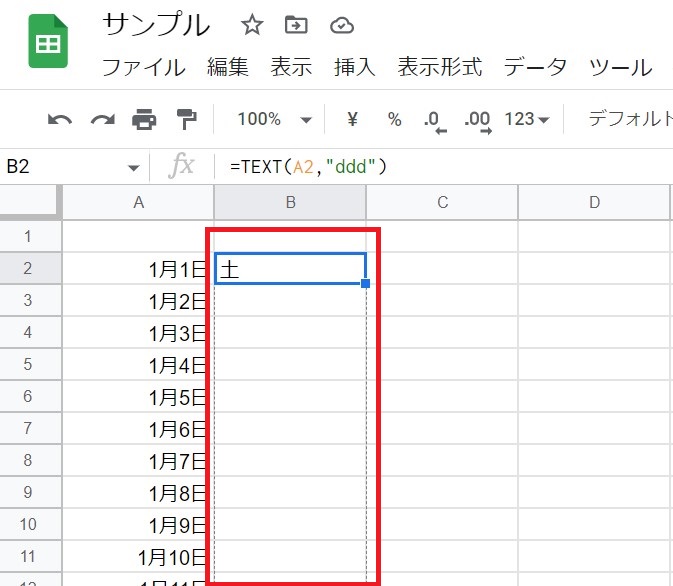
- 選択したセルすべてにTEXT関数の数式が反映される
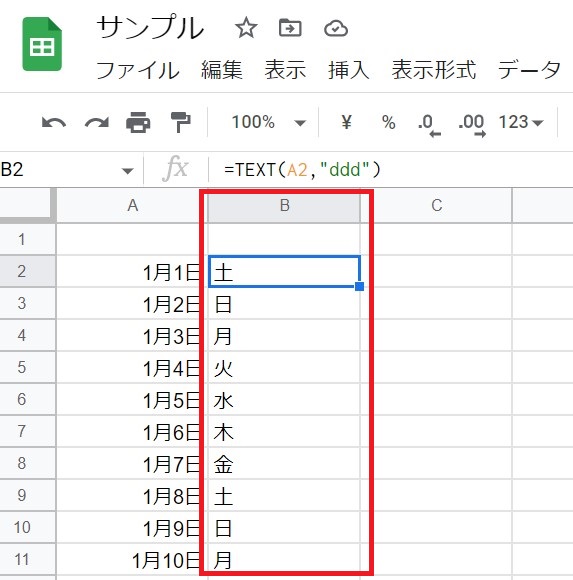
併せて覚えておきたい便利な機能
ここからは、曜日を自動表示させる方法と併せて覚えておきたい機能を2つ紹介する。
日本語表記から英語表記への設定変更
「スプレッドシートの設定」画面から言語を変更すれば、曜日を表記する際の言語を「月、火、水、木、金」の日本語表記から「Mon, Tue, Wed, Thu, Fri」のように英語表記に変更できる。
- メニューの「ファイル」から「設定」を選択
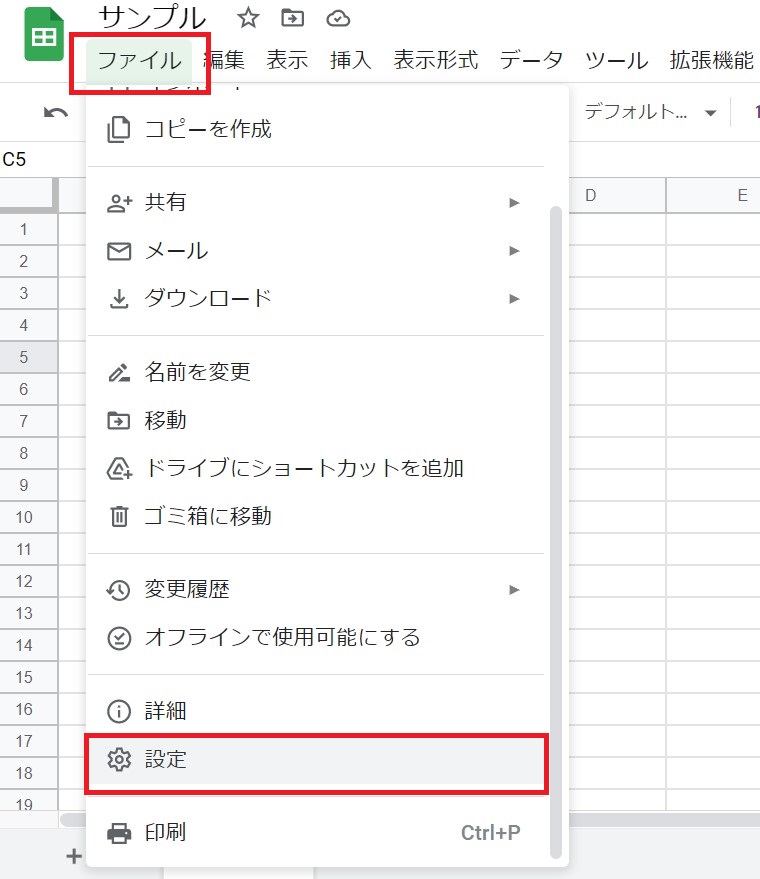
- 「スプレッドシートの設定」の小窓が表示されたら「言語と地域」を「日本」から「アメリカ合衆国」に変更し、「保存して再読み込み」をクリック
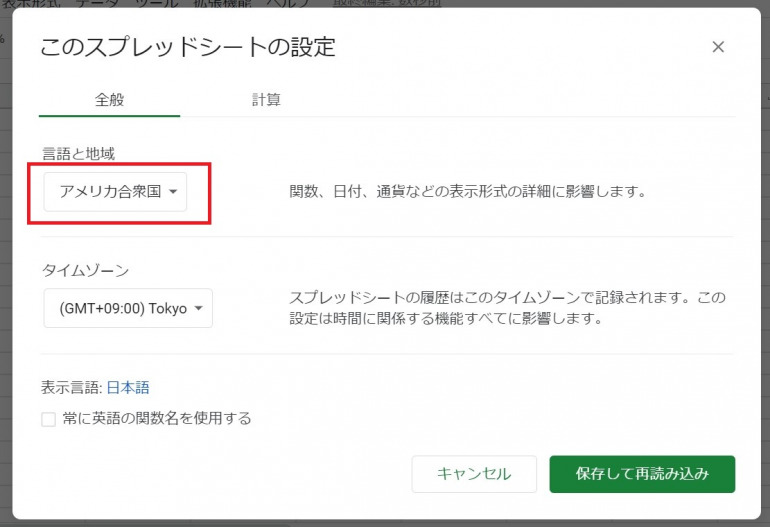
- 曜日が英語表記となる
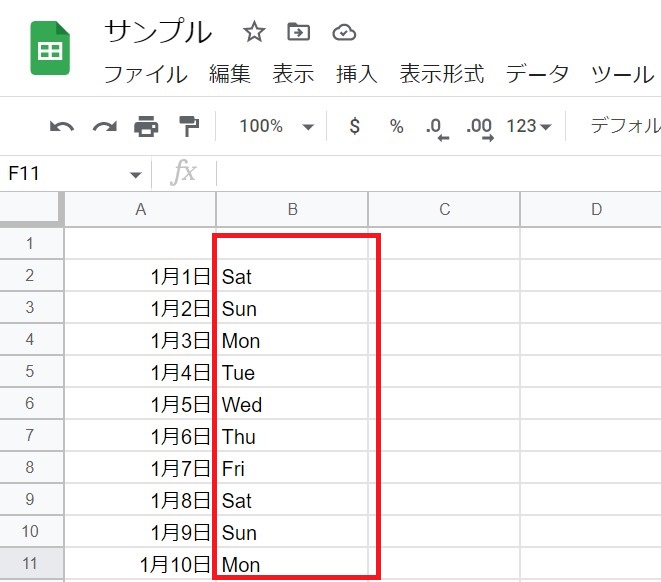
※日本語表記から表示が変わらない場合は一度数式を書き直すと反映される
特定の曜日だけセルの背景色を変える
WEEKDAY関数を使えば、特定の曜日が入力されたセルのみ背景色を変更することもできる。カレンダーのように土日が一目で分かるよう色分けしたい時に便利だ。
- 日付が入力された範囲を選択
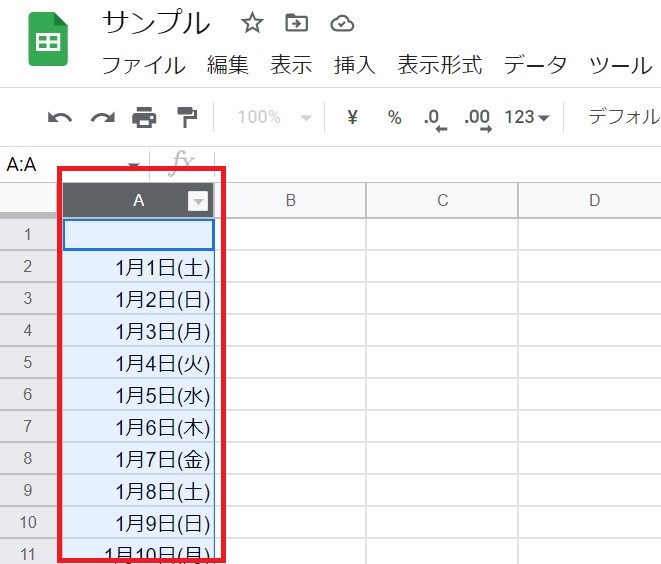
- 「表示形式」の「条件付き書式」をクリック
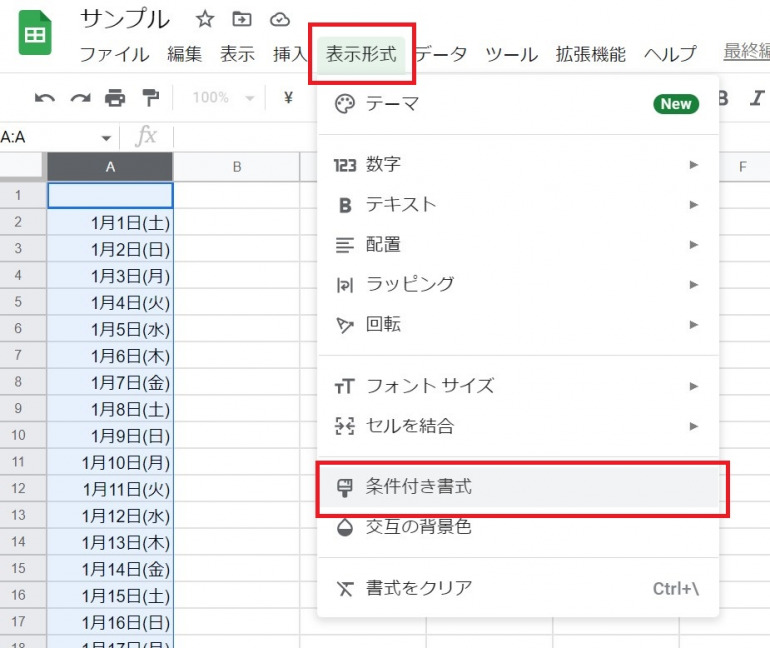
- 「セルの書式設定の条件」のプルダウンメニューの右横にある「▼」をクリック
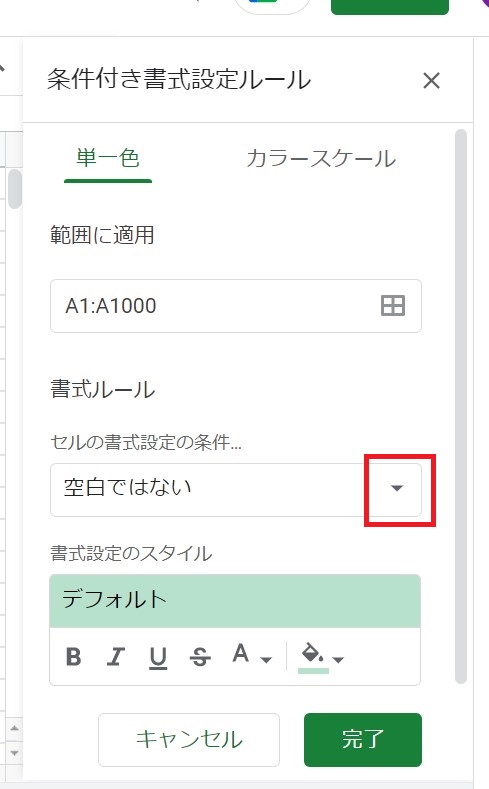
- 最下部に表示される「カスタム数式」を選択
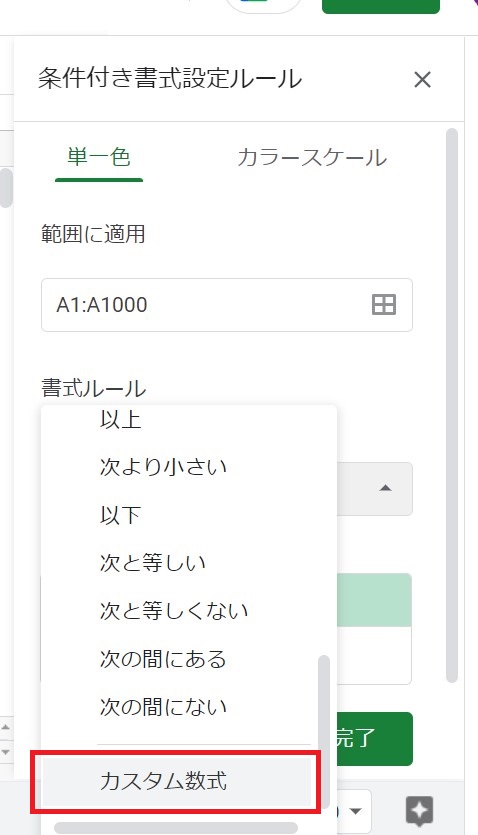
- 「=WEEKDAY(セル番号)=曜日を表す数字」の数式を入力する。曜日を表す数字は日曜日が1、月曜日が2となり土曜日は最後の7となる。ここでは土曜日のセルの背景色を変える
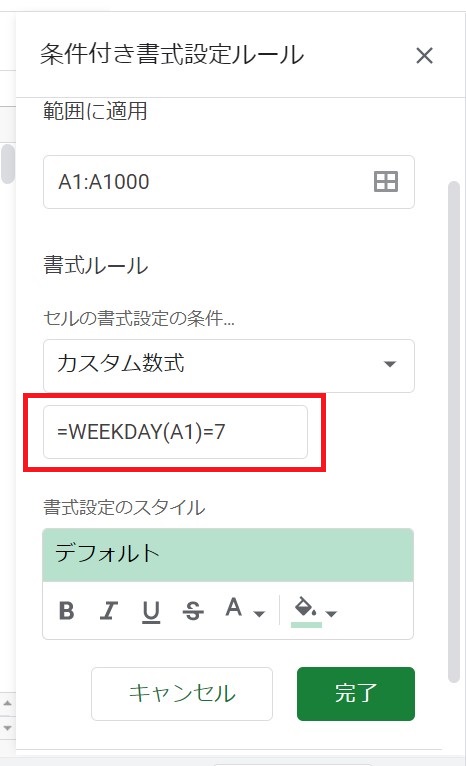
- バケツのマークをクリックすると色の一覧が表示される。好きな背景色を選択して、完了をクリック

- 土曜日のセル背景色が変わる
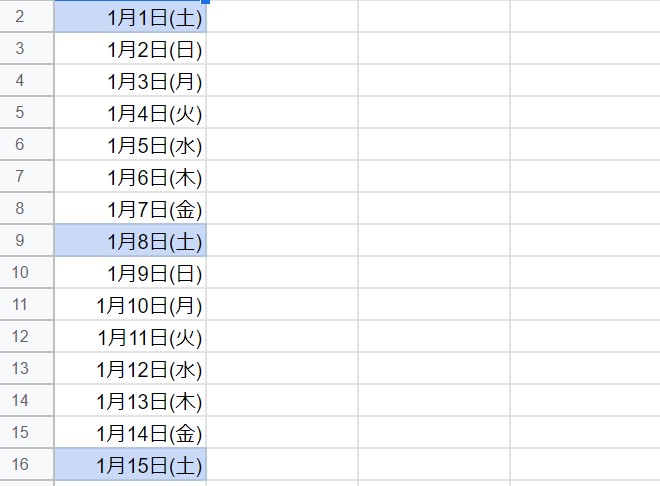
- 他の曜日の背景色も変更したい場合は「条件を追加」をクリックすれば新たな条件を追加できる
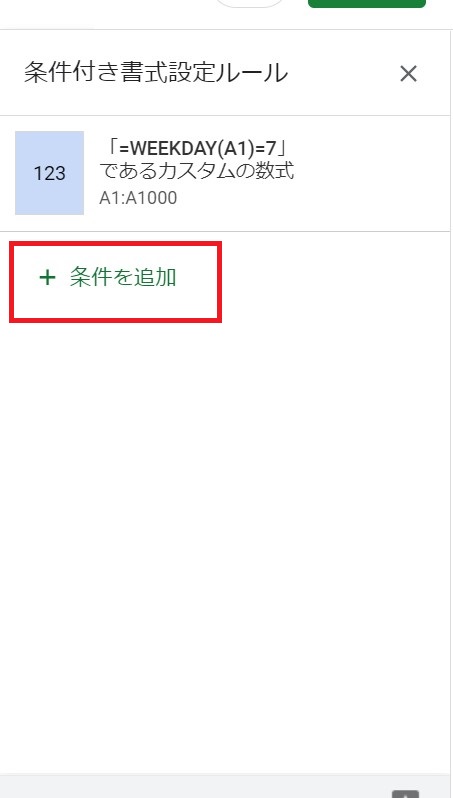
曜日の自動入力が上手くいかない場合
最後に、スプレッドシートでの曜日の自動入力が上手くいかない場合に考えられる原因を紹介する。エラー表示となってしまう際にありがちな2つのケースを見ていこう。
日付は半角で入力を
まず考えられるのは、日付を全角で入力しているケース。例えば「1月1日」のように数字を全角入力している場合、データが正しく認識できないため自動表示が反映されない。曜日の自動表示に限らず、他の自動入力機能や関数機能を使った時にも共通するエラーの原因であるため、基本的にスプレッドシート上のデータはすべて半角で入力するようにしよう。
Excelとは入力方法が少し異なる
Microsoft Excelに使い慣れている人が、スプレッドシート上でTEXT関数を使う場合にも注意が必要だ。Microsoft ExcelとGoogleスプレッドシートは基本的な操作方法が似ているものの、細かい仕様が異なっている。TEXT関数を使って曜日を自動表示させる時の入力方法も両者でわずかに異なる。Excelの場合は「=text(セル名,”aaa”)」と入力すればデータが取得できるが、先述の通りスプレッドシートでは「=text(セル名,”ddd”)」が正しい入力方法となる。そのため、Excelでの操作に慣れている人が「=text(セル名,”aaa”)」で曜日情報を表示させようとすると「aaa」がそのままセルに表示されてしまう現象が発生する。
※データは2024年8月時点のもの。
※情報は万全を期していますが、正確性を保証するものではありません。
※製品およびサービスのご利用はあくまで自己責任にてお願いします。
文/編集部















 DIME MAGAZINE
DIME MAGAZINE













